 Tutorial sistem
Tutorial sistem
 Siri Windows
Siri Windows
 Bagaimana untuk menyelesaikan masalah skrin terkawal pada komputer win7? Bagaimana untuk memulihkan skrin terkawal komputer win7
Bagaimana untuk menyelesaikan masalah skrin terkawal pada komputer win7? Bagaimana untuk memulihkan skrin terkawal komputer win7
Bagaimana untuk menyelesaikan masalah skrin terkawal pada komputer win7? Bagaimana untuk memulihkan skrin terkawal komputer win7
Untuk masalah kawalan skrin pada komputer win7, editor PHP Apple telah menyediakan penyelesaian untuk semua orang. Apabila komputer dikawal oleh skrin, ramai pengguna akan berasa keliru dan tidak senang serta tidak tahu bagaimana untuk menyelesaikannya. Dalam artikel ini, kami akan memperkenalkan anda kepada kaedah pemulihan skrin terkawal komputer Windows 7 untuk membantu anda menyelesaikan masalah ini dengan cepat. Sama ada anda telah membuat kesilapan atau mengalami serangan berniat jahat, anda boleh menggunakan kaedah berikut untuk memulihkan skrin komputer win7 anda dan menjadikan komputer anda berfungsi seperti biasa semula. Baca terus untuk mengetahui langkah terperinci!
Bagaimana untuk menyelesaikan masalah kawalan skrin pada komputer win7?
1 Tekan [win+R] pada papan kekunci untuk muncul tetingkap kawalan operasi.
2 Taip arahan [msconfig] dan klik OK.
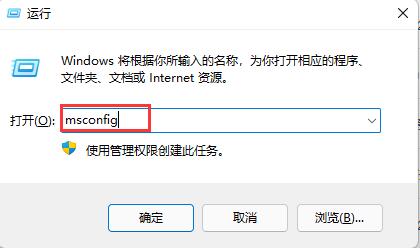
3 Pilih [Perkhidmatan] dalam tetapan sistem.
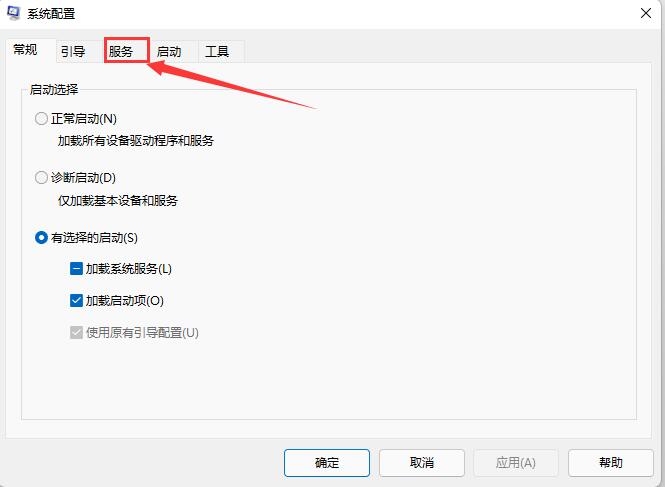
4 Kemudian pilih perintah [Lumpuhkan Semua] di bahagian bawah sebelah kanan.
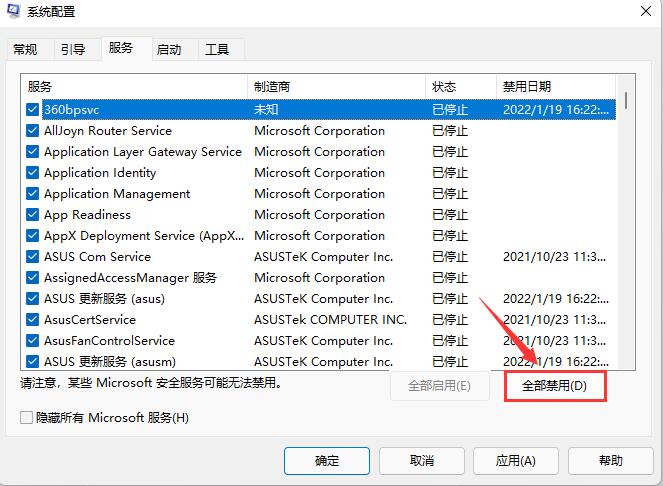
5. Pilih Guna dan Keluar tanpa memulakan semula untuk mengalih keluar skrin kawalan.
Atas ialah kandungan terperinci Bagaimana untuk menyelesaikan masalah skrin terkawal pada komputer win7? Bagaimana untuk memulihkan skrin terkawal komputer win7. Untuk maklumat lanjut, sila ikut artikel berkaitan lain di laman web China PHP!

Alat AI Hot

Undresser.AI Undress
Apl berkuasa AI untuk mencipta foto bogel yang realistik

AI Clothes Remover
Alat AI dalam talian untuk mengeluarkan pakaian daripada foto.

Undress AI Tool
Gambar buka pakaian secara percuma

Clothoff.io
Penyingkiran pakaian AI

Video Face Swap
Tukar muka dalam mana-mana video dengan mudah menggunakan alat tukar muka AI percuma kami!

Artikel Panas

Alat panas

Notepad++7.3.1
Editor kod yang mudah digunakan dan percuma

SublimeText3 versi Cina
Versi Cina, sangat mudah digunakan

Hantar Studio 13.0.1
Persekitaran pembangunan bersepadu PHP yang berkuasa

Dreamweaver CS6
Alat pembangunan web visual

SublimeText3 versi Mac
Perisian penyuntingan kod peringkat Tuhan (SublimeText3)

Topik panas
 1667
1667
 14
14
 1426
1426
 52
52
 1328
1328
 25
25
 1273
1273
 29
29
 1255
1255
 24
24
 Cara mudah untuk menyediakan pembalut talian automatik dengan Beyond Compare
Apr 22, 2024 pm 01:04 PM
Cara mudah untuk menyediakan pembalut talian automatik dengan Beyond Compare
Apr 22, 2024 pm 01:04 PM
Malah, BeyondCompare tidak menyokong pembalut baris automatik Dalam versi baharu BeyondCompare4, aksara dalam setiap baris fail boleh dihadkan untuk mencapai tujuan pembalut baris automatik untuk pengubahsuaian yang mudah. Anda boleh mengikuti langkah-langkah di bawah: Klik: Alat (T) dalam bar menu, kemudian pilih: Format Fail (F) dalam senarai pop timbul cari 'Watak setiap baris' dalam tab [Tukar] di sebelah kanan; kotak timbul Untuk perkataan "had", ubah suai nilai sebelumnya (lalai ialah 4096) dan simpannya Secara amnya, ia boleh ditetapkan kepada 80 hingga 90 atau lebih. Sudah tentu, dalam BeyondCompare, anda juga boleh mempertimbangkan cara lain untuk memperbaikinya sedikit Penyelesaiannya adalah seperti berikut: Penyelesaian 1: Beralih ke susun atur atas dan bawah buat sementara waktu. Pilih di bawah menu [Lihat].
 Bagaimana untuk membetulkan kekuningan skrin komputer
Apr 30, 2024 am 08:58 AM
Bagaimana untuk membetulkan kekuningan skrin komputer
Apr 30, 2024 am 08:58 AM
Bagaimana untuk melaraskan skrin komputer apabila ia bertukar menjadi kuning 1. Gerakkan peluncur dalam tetingkap untuk melaraskan warna skrin, dan masalah telah diselesaikan. Kaedah ini mungkin disebabkan oleh masalah dengan kabel data monitor atau hubungan yang lemah Anda boleh menyemak sama ada antara muka longgar dan kemudian menggantikan kabel dengan yang baharu. 2. Klik ikon Windows di sudut kiri bawah komputer, dan kemudian klik Tetapan. Dalam antara muka tetapan, klik Sistem. Pilih Paparan, klik Tetapan paparan lanjutan, dan itu sahaja. Mula-mula buka panel kawalan. 3. Gerakkan peluncur dalam tetingkap untuk melaraskan nilai gamma. Akhir sekali, gerakkan gelangsar dalam tetingkap untuk melaraskan warna skrin dan masalah itu diselesaikan. Mengapa skrin komputer bertukar menjadi kuning agak jarang skrin komputer menjadi kuning kerana kerosakan pada kad grafik itu sendiri adalah disyorkan untuk memeriksanya. Pantau masalah mod paparan beberapa paparan
 Berapa sentimeter tablet 8 inci?
Apr 22, 2024 pm 04:25 PM
Berapa sentimeter tablet 8 inci?
Apr 22, 2024 pm 04:25 PM
Berapa besar tablet lapan inci? 1. Saiz tablet 8 inci ialah 32 cm; daripada tablet 10 inci ialah 24 cm. 2. Nisbah bidang komputer tablet 2 inci ialah 16:9, jadi panjang dan lebar skrin masing-masing ialah 32 cm dan 11 cm. Komputer tablet 8-inci yang dipanggil merujuk kepada saiz skrin, bukan saiz keseluruhan mesin. Saiz skrin 8 inci merujuk kepada panjang pepenjuru skrin 1 inci bersamaan dengan 54 sentimeter, jadi 8 inci bersamaan dengan 32 sentimeter. 3. Tablet lapan inci adalah 128 cm panjang dan 80 cm lebar. Tablet lapan inci merujuk kepada tablet dengan panjang pepenjuru skrin 8 inci Berdasarkan nisbah bidang skrin biasa 16:10, panjangnya boleh dikira kira-kira 128 cm.
 Bagaimana untuk melumpuhkan sandaran automatik dalam Windows 10
Apr 18, 2024 pm 07:49 PM
Bagaimana untuk melumpuhkan sandaran automatik dalam Windows 10
Apr 18, 2024 pm 07:49 PM
Sesetengah pengguna Windows 10 mendapati bahawa fungsi sandaran automatik terbina dalam sistem diaktifkan semasa penggunaan Walaupun fungsi ini membantu memastikan keselamatan data, sesetengah pengguna mungkin tidak perlu meneruskannya kerana pertimbangan ruang storan atau sebab lain . Oleh itu, jika anda ingin mematikan fungsi sandaran automatik dalam sistem Windows 10, langkah pengendalian yang betul amat penting. Seterusnya, artikel ini akan memperkenalkan secara terperinci bagaimana untuk mematikan fungsi sandaran automatik sistem Win10 untuk pelaksanaan rujukan oleh pengguna yang mempunyai keperluan ini. Tutup kaedah 1. Gunakan kekunci pintasan "win+i" untuk membuka halaman "Tetapan" dengan cepat Selepas memasuki halaman baharu, anda perlu mengklik pilihan "Kemas Kini dan Keselamatan". 2. Dalam antara muka baharu yang terbuka, klik di lajur kiri
 Bagaimana untuk menyembunyikan atau mematikan ikon kelantangan bar tugas dalam Windows 10
Apr 15, 2024 pm 05:19 PM
Bagaimana untuk menyembunyikan atau mematikan ikon kelantangan bar tugas dalam Windows 10
Apr 15, 2024 pm 05:19 PM
Dalam sistem pengendalian Windows 10, bar tugas biasanya memaparkan ikon kelantangan intuitif di bawah tetapan lalai, membolehkan pengguna melaraskan kelantangan sistem pada bila-bila masa. Sesetengah rakan berharap untuk mematikan atau menyembunyikan ikon kawalan kelantangan ini kerana keutamaan peribadi atau kesederhanaan antara muka. Berikut ialah pelan operasi terperinci untuk semua orang, mari kita lihat. Kaedah tutup 1. Gunakan kekunci pintasan "win+i" untuk membuka antara muka "Tetapan" Selepas memasukkan antara muka "Tetapan", anda perlu mengklik pilihan "Pemperibadian". 2. Dalam antara muka baharu yang terbuka, anda perlu mengklik pilihan "Bar Tugas" di lajur kiri. 3. Kemudian klik "Pilih ikon yang muncul pada bar tugas" dalam "Kawasan Pemberitahuan" di sebelah kanan. 4. Kemudian cari "Volume", dan akhirnya klik butang suis di sebelah kanan.
 Komputer riba mempunyai anak panah tetikus tetapi skrin hitam
Apr 10, 2024 pm 01:20 PM
Komputer riba mempunyai anak panah tetikus tetapi skrin hitam
Apr 10, 2024 pm 01:20 PM
Selepas menghidupkan komputer riba, skrin menjadi hitam dan tiada apa-apa pada desktop. Tiada ikon, hanya anak panah tetikus... Kerosakan pada tiub gambar atau litar keluaran talian Kegagalan tiub gambar atau litar keluaran talian juga akan menyebabkan skrin hitam tanpa raster apabila monitor dihidupkan punca utama skrin hitam selepas buku nota dihidupkan. Kadangkala ketidakupayaan untuk but disebabkan oleh litar pintas dalam beberapa komponen, seperti peranti USB luaran, papan kekunci, tetikus atau penyesuai kuasa Cuba cabut palam peranti ini dan but dengan hanya bateri yang dipasang untuk melihat sama ada anda boleh memasuki BIOS jenis. Skrin hitam mungkin berlaku apabila komputer dihidupkan kerana papan induk, monitor, dan kad grafik dalam komputer rosak, atau konfigurasi komputer terlalu lama Fenomena ini juga mungkin berlaku kerana ralat proses.
 Bagaimana untuk menyesuaikan skrin komputer jika ia agak kuning?
Apr 11, 2024 pm 01:46 PM
Bagaimana untuk menyesuaikan skrin komputer jika ia agak kuning?
Apr 11, 2024 pm 01:46 PM
Skrin komputer agak kekuningan Apa yang berlaku Skrin komputer mungkin kelihatan kekuningan kerana pelbagai sebab. Berikut adalah beberapa penyelesaian biasa: Laraskan mod warna skrin: Anda boleh memilihnya melalui menu paparan monitor atau tetapan paparan sistem pengendalian komputer Mod warna yang sesuai, seperti mod RGB atau mod sRGB. Monitor masalah tetapan suhu warna: Jika suhu warna monitor ditetapkan terlalu tinggi, skrin akan kelihatan kekuningan, jadi tetapan suhu warna perlu dilaraskan. Pada masa ini, anda perlu memasukkan tetapan paparan komputer, cari pilihan suhu warna, dan laraskannya kepada nilai yang sesuai. Masalah pemacu kad grafik: Mungkin terdapat masalah dengan pemacu kad grafik, menyebabkan skrin dipaparkan secara tidak normal. Jika skor adalah sangat rendah, ini bermakna terdapat masalah dengan kad grafik, dan anda perlu mencari profesional untuk mengenal pasti dan menggantikan kad grafik. Seberapa kuning skrin komputer?
 Apakah yang perlu saya lakukan jika bar tugas Win7 tidak memaparkan ikon Bagaimana untuk menyelesaikan masalah ikon bar tugas komputer hilang
Jun 09, 2024 pm 01:49 PM
Apakah yang perlu saya lakukan jika bar tugas Win7 tidak memaparkan ikon Bagaimana untuk menyelesaikan masalah ikon bar tugas komputer hilang
Jun 09, 2024 pm 01:49 PM
Baru-baru ini, ramai pengguna yang menggunakan sistem Win7 telah mendapati bahawa ikon dalam bar tugas tiba-tiba hilang, yang menjadikan operasi sangat menyusahkan dan mereka tidak tahu bagaimana untuk menyelesaikan masalah Artikel ini akan memperkenalkan kepada anda bagaimana untuk menyelesaikan masalah bar tugas yang hilang ikon dalam sistem Win7. Analisis Punca Apabila menghadapi situasi sedemikian, biasanya terdapat dua situasi: satu ialah bar tugas pada komputer tidak benar-benar hilang, tetapi hanya tersembunyi, dan satu lagi ialah bar tugas hilang. Kaedah 1: 1. Terdapat situasi yang perlu anda sahkan terlebih dahulu iaitu apabila tetikus diletakkan di bahagian bawah skrin, bar tugas akan dipaparkan Anda boleh terus klik tetikus pada bar tugas dan pilih "Properties ". 2. Dalam kotak dialog yang terbuka, klik & pada pilihan "Sembunyikan bar tugas".



